OpenBlocks IoTの設定
使用機器
ここでは以下の機器を使用して、設定します。
- OpenBlocks IoT VX2(EnOcean拡張モジュール搭載)
- アーミン928・あけしめセンサー(ET9-OCS)
WEB-UIの初期設定
OpenBlocks IoT VX2のWEB-UIの初期設定については、初期設定をご覧ください。
IoTデータ制御パッケージのインストール
IoTデータ制御パッケージをインストールしていない場合、[メンテナンス] > [機能拡張]タブの[インストール機能]のドロップダウンメニューで「IoTデータ制御」を選択し、[実行]ボタンをクリックします。
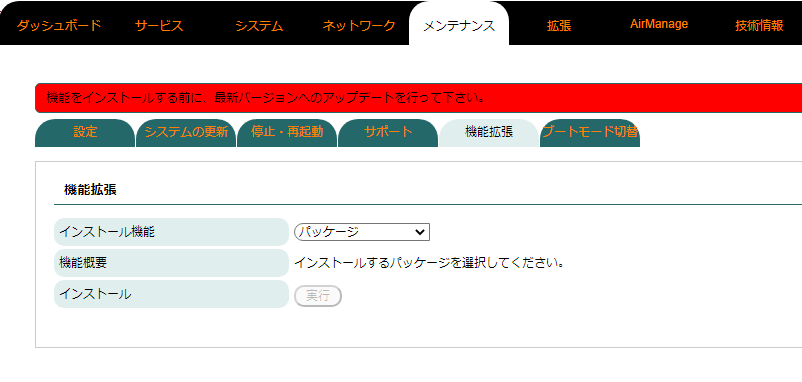
EnOcean登録
ここで使用する「アーミン928・あけしめセンサー(ET9-OCS)」はEnOceanデバイスです。OpenBlocks IoT VX2のIoTデータ制御機能で使用するために、登録する必要があります。
[サービス] > [基本機能] > [EnOcean登録]タブの[EnOcean登録]に、デバイスの情報を入力して、[保存]ボタンをクリックしてください。
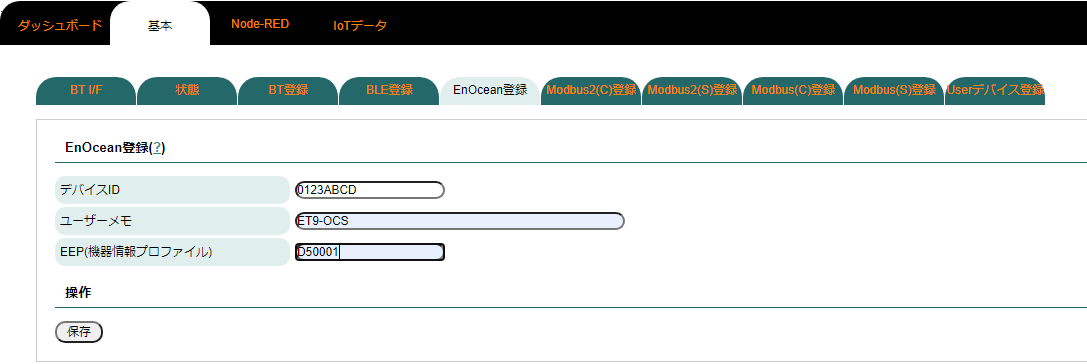
| 項目 | 値 | 備考 |
|---|---|---|
| デバイスID | 0123ABCD | デバイス付属の文書に記載されている値を入力してください。 |
| ユーザーメモ | ET9-OCS | お好みの文字列を入力してください。 |
| EEP(機器情報プロファイル) | D50001 | デバイス付属の文書に記載されている値を入力してください。「アーミン928・あけしめセンサー(ET9-OCS)」は、「D50001」です。 |
登録したデバイスは、[一覧]に表示されます。「デバイス番号」は、自動で割り振られます。
詳細は、サービスの追加 > [EnOcean 登録]をご覧ください。
証明書のアップロード
「デバイス証明書とプライベートキーの作成」で作成してダウンロードした証明書
- デバイス証明書
- プライベートキー
と、「証明書の入手」でダウンロードした証明書
- X.509ルート証明書
を、[システム] > [ファイル管理]タブでアップロードします。
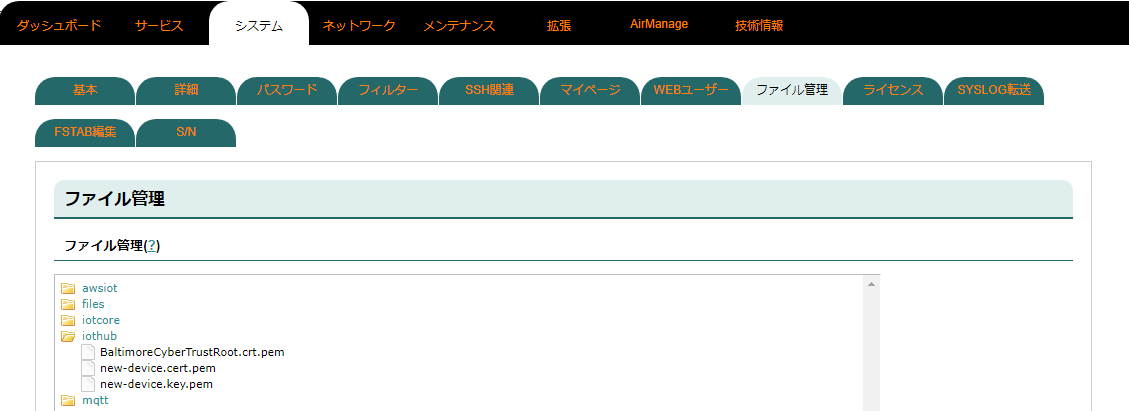
| 証明書 | パス |
|---|---|
| デバイス証明書 | iothub/new-device.cert.pem |
| プライベートキー | iothub/new-device.key.pem |
| X.509ルート証明書 | iothub/BaltimoreCyberTrustRoot.crt.pem |
ディレクトリ「iothub/」は、[新規ディレクトリ生成]で生成してください。
アプリ起動制御
[サービス] > [IoTデータ] > [アプリ設定]タブで、起動するアプリを設定します。[アプリ起動制御]の[デフォルト使用アプリモード表示]チェックボックスをチェックします。[デフォルトアプリ起動制御]で、以下の通り設定します。
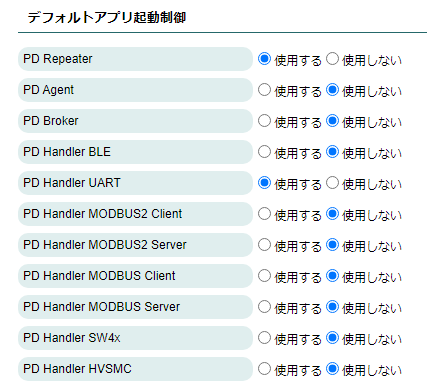
| アプリ | 値 |
|---|---|
| PD Repeater | 使用する |
| PD Handler UART | 使用する |
[アプリ起動制御]で、以下の通り設定します。
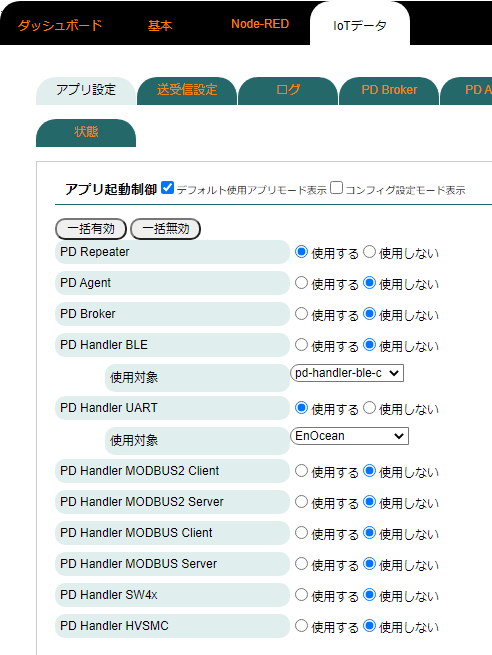
| アプリ | 値 |
|---|---|
| PD Repeater | 使用する |
| PD Handler UART | 使用する |
| 使用対象 | EnOcean |
設定終了時には、[保存]ボタンをクリックしてください。
送受信設定
[サービス] > [IoTデータ] > [送受信設定]タブの[送受信設定]で、[MS Azure IoT Hub(iothub)]を、以下の通り設定します。
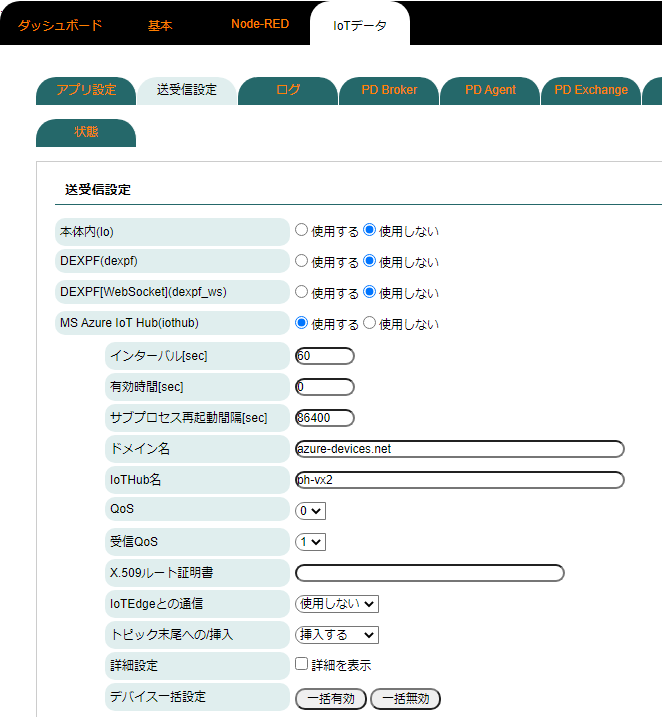
| 項目 | 値 | 備考 |
|---|---|---|
| MS Azure IoT Hub(iothub) | 使用する | |
| インターバル[sec] | 60 | |
| 有効時間[sec] | 0 | |
| サブプロセス再起動間隔[sec] | 86400 | |
| ドメイン名 | azure-devices.net | 「接続設定」の[Host name]に表示されるドメイン名を入力します。 |
| IoTHub名 | ph-vx2 | 「接続設定」の[Host name]に表示されるホスト名を入力します。 |
| QoS | 0 | |
| 受信QoS | 1 | |
| X.509ルート証明書 | /var/webui/upload_dir/iothub/BaltimoreCyberTrustRoot.crt.pem | X.509 CA 証明書を使用して、IoT Hub 接続デバイスを認証する場合、「証明書のアップロード」でアップロードした[X.509ルート証明書]のパスをディレクトリ名「/var/webui/upload_dir/」に続けて入力してください。対称キーを使用する場合は、空欄です。 |
EnOceanデバイス設定
[EnOceanデバイス設定]で、以下の通り設定します。ここで[デバイス番号]は、EnOcean登録で登録したデバイスの番号です。
認証: 対称キー
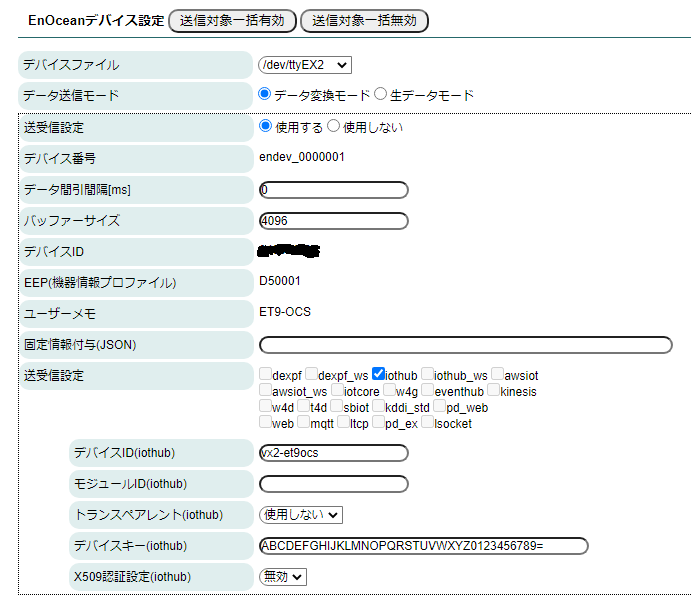
| 項目 | 値 | 備考 |
|---|---|---|
| デバイスファイル | /dev/ttyEX2 | |
| データ送信モード | データ変換モード | |
| 送受信設定 | 使用する | |
| デバイス番号 | endev_0000001 | EnOcean登録で登録したデバイスの「デバイス番号」が表示されます。 |
| データ間引間隔[ms] | 0 | |
| バッファーサイズ | 4096 | |
| デバイスID | 0123ABCD | EnOcean登録で登録したデバイスの「デバイスIDが」表示されます。 |
| EEP(機器情報プロファイル) | D50001 | EnOcean登録で登録したデバイスの「EEP(機器情報プロファイル)」が表示されます。 |
| ユーザーメモ | ET9-OCS | EnOcean登録で登録したデバイスの「ユーザーメモ」が表示されます。 |
| 固定情報付与(JSON) | ||
| 送受信設定 | iothub | |
| デバイスID(iothub) | vx2-et9ocs | 「認証: 対称キー」の[Device ID]を入力します。 |
| モジュールID(iothub) | ||
| トランスペアレント(iothub) | 使用しない | |
| デバイスキー(iothub) | ABCDEFGHIJKLMNOPQRSTUVWXYZ0123456789= | 「対称キーの確認」の[Primary key]を入力します。 |
| X509認証設定(iothub) | 無効 |
設定終了時には、[保存]ボタンをクリックしてください。
詳細は、IoTクラウド/サーバー送受信 > 送受信設定 > 送受信先毎の設定 > MS Azure IoT Hub(iothub)をご覧ください。
認証: X.509 CA 証明書
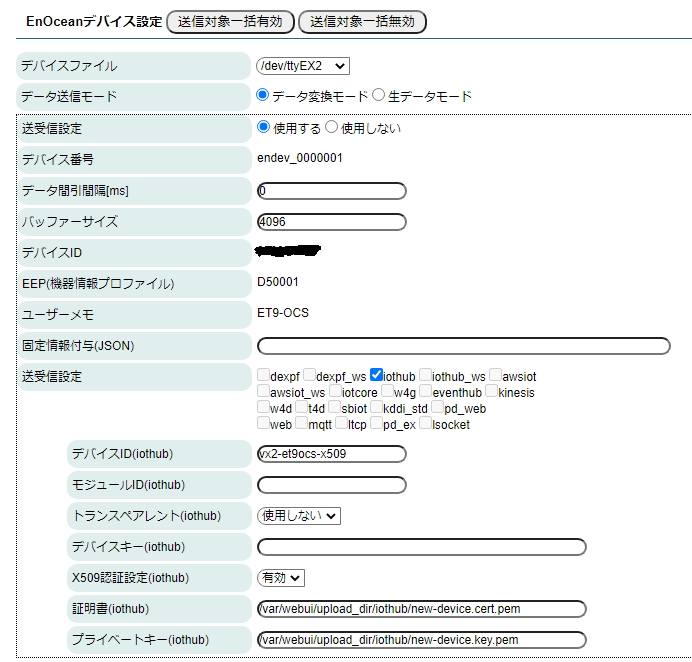
| 項目 | 値 | 備考 |
|---|---|---|
| デバイスファイル | /dev/ttyEX2 | |
| データ送信モード | データ変換モード | |
| 送受信設定 | 使用する | |
| デバイス番号 | endev_0000001 | EnOcean登録で登録したデバイスの「デバイス番号」が表示されます。 |
| データ間引間隔[ms] | 0 | |
| バッファーサイズ | 4096 | |
| デバイスID | 0123ABCD | EnOcean登録で登録したデバイスの「デバイスIDが」表示されます。 |
| EEP(機器情報プロファイル) | D50001 | EnOcean登録で登録したデバイスの「EEP(機器情報プロファイル)」が表示されます。 |
| ユーザーメモ | ET9-OCS | EnOcean登録で登録したデバイスの「ユーザーメモ」が表示されます。 |
| 固定情報付与(JSON) | ||
| 送受信設定 | iothub | |
| デバイスID(iothub) | vx2-et9ocs-x509 | 「認証: X.509 CA 証明書」の[Device ID]を入力します。 |
| モジュールID(iothub) | ||
| トランスペアレント(iothub) | 使用しない | |
| デバイスキー(iothub) | ||
| X509認証設定(iothub) | 有効 | |
| 証明書(iothub) | /var/webui/upload_dir/iothub/new-device.cert.pem | 「証明書のアップロード」でアップロードした[デバイス証明書]のパスをディレクトリ名「/var/webui/upload_dir/」に続けて入力してください。 |
| プライベートキー(iothub) | /var/webui/upload_dir/iothub/new-device.key.pem | 「証明書のアップロード」でアップロードした[プライベートキー]のパスをディレクトリ名「/var/webui/upload_dir/」に続けて入力してください。 |
設定終了時には、[保存]ボタンをクリックしてください。
詳細は、IoTクラウド/サーバー送受信 > 送受信設定 > 送受信先毎の設定 > MS Azure IoT Hub(iothub)をご覧ください。
